Ако искате бързо да споделите част от информацията с всичките си колеги, можете да изпратите имейл до канала, от който са част. По този начин всички членове на канала ще получат имейла и вие можете бързо да разпространите тази информация. Но понякога тази функция не е налична и имейлът на канала не работи.
Как да коригирате имейла на канала, който не работи в екипи
Свържете се с Вашия администратор
На първо място, свържете се с вашия ИТ администратор и се уверете, че тази функция е активирана, в противен случай няма да работи. Вашият администратор трябва да активира функцията за интеграция на имейли в настройките за цялата организация на Teams.
Те трябва да се придвижат до центъра за администриране на Teams и да изберат настройки за цялата организация .
Интегрирането на имейл е достъпно в Настройки на Teams .
Вашият администратор трябва да позволи на потребителите да изпращат имейли до имейл адрес на канал .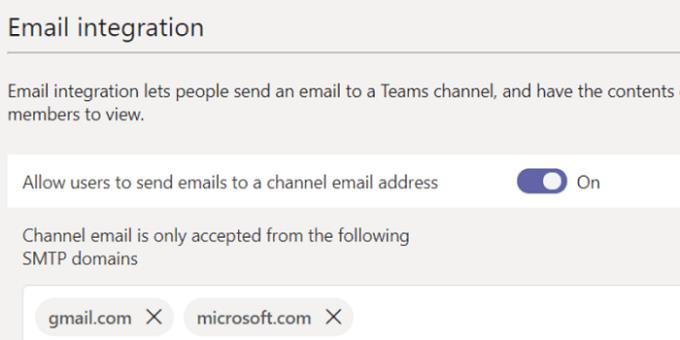
Освен това те трябва да се уверят, че имейл адресът на подателя не е блокиран в Центъра за администриране на Teams. Под Интегриране на имейл, отидете на канал Имейлът се приема само от следните SMTP домейни .
Уверете се, че полето е празно или съдържа имейл адреса или домейна, от който искате потребителите да получават имейли.
Не забравяйте да натиснете интервал, след като добавите в белия списък конкретни имейл адреси или домейни. В противен случай Teams няма да запази настройките. Струва си да се спомене, че не можете да изпращате имейл до канал, ако използвате план за Office 365 Government - по очевидни причини.
Свържете се със собственика на екипа или модератора
Собственикът на екипа или модераторът на канал може да настрои специфични настройки, за да ограничи кой може да изпраща имейли до имейл адреса на канала. Може би опцията за модериране на канала е активирана. Свържете се със собственика на екипа или модератора на канала и ги помолете да проверят дали имате право да изпращате имейли до канала.
За да проверите настройките, щракнете с десния бутон върху канала и изберете Получаване на имейл адрес .
След това щракнете върху Разширени настройки .
Уверете се, че опцията, която казва Разрешаване на всеки да изпраща имейли до този адрес, е активирана.
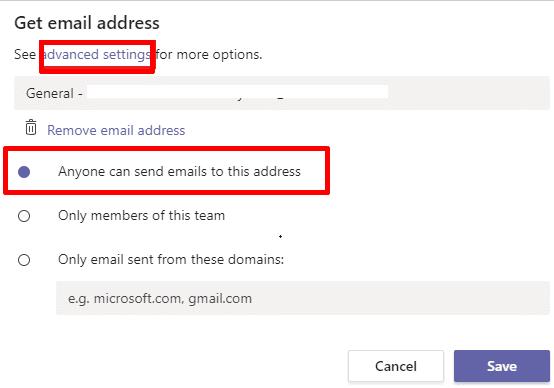
Проверете папката SharePoint на канала
Ако папката на SharePoint, свързана с канала, до който се опитвате да изпратите имейл, е преименувана, изтрита или неуспешно синхронизиране, няма да можете да изпращате имейлите си. Щракнете върху проблемния канал, изберете Файлове и след това натиснете бутона Синхронизиране .
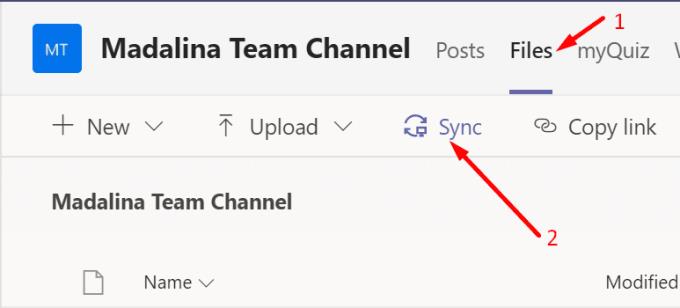
Излезте и опитайте уеб приложението
Ако не можете да изпращате имейли до имейла на канала чрез настолното приложение, излезте и излезте от Teams. След това стартирайте нов раздел на браузъра в частен режим и влезте в Teams Online. Проверете дали можете да изпратите имейла сега.
Проверете прикачените си имейли
Освен това няма да можете да изпращате имейли до имейл адреса на канала, ако:
- Един от прикачените файлове има повече от 10 MB.
- Добавихте над 20 прикачени файлове.
- Във вашия имейл има повече от 50 вградени изображения.
Намалете броя на прикачените файлове, преоразмерете или компресирайте вашите изображения и проверете резултатите.
Заключение
Ако изпращането на имейл до канал на Teams не работи, вашият ИТ администратор може да е деактивирал функцията или настройките на канала ограничават кой може да изпраща имейли. Освен това проверете дали можете да изпратите имейл до канала с помощта на Teams for Web и намалете броя на прикачените файлове. Уведомете ни дали тези решения са отстранили проблема ви.

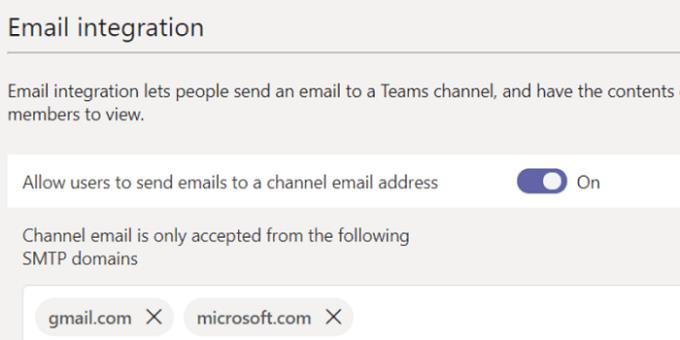
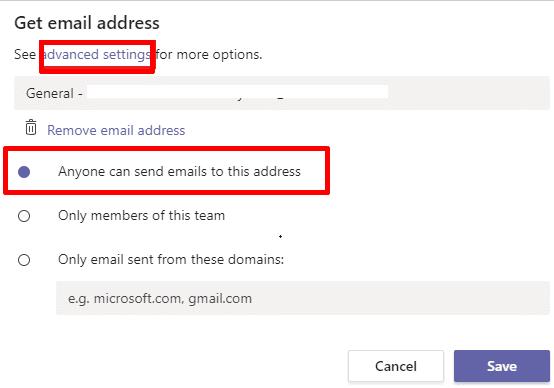
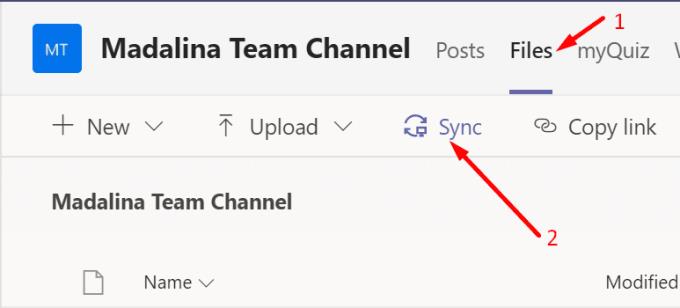



![Екипи на Microsoft: Съжаляваме - срещнахме проблем [Отправен] Екипи на Microsoft: Съжаляваме - срещнахме проблем [Отправен]](https://blog.webtech360.com/resources3/images10/image-424-1008181952263.jpg)




















